Cum să scapi de Bing
Ce să știi
- Edge: apăsați pe pictogramă cu trei puncte în dreapta sus. Selectați Setări > Avansat > Schimbați furnizorul de căutare. Alege unul și Setați ca implicit.
- Firefox: Meniul > Opțiuni > Căutare. Utilizați meniul drop-down pentru a alege un nou furnizor.
- Chrome: apăsați pe meniu cu trei puncte verticale > Setări. Derulați la Motor de căutareși utilizați meniul drop-down pentru a alege Motor de cautare folosit...
Acest articol explică cum să comutați de la Bing motor de căutare la o altă opțiune populară, cum ar fi Google, Yahoo!, sau Duck Duck Go. Aceste instrucțiuni se aplică la Edge și IE, precum și Firefox sau Crom pe Windows 10, Windows 8 și Windows 7.
Cum să eliminați Bing din Edge
Pentru a elimina Bing din browserul web Edge, în Edge:
Selectează trei puncte orizontale în colțul din dreapta sus.
Selectați Setări și alegeți Avansat în panoul din stânga.
-
Selectați Schimbați furnizorul de căutare sub Căutare în bara de adrese.

Selectați Setați ca implicit.
Cum să înlocuiți Bing în Internet Explorer
Pentru a elimina Bing din browserul web Internet Explorer (IE), în IE:
Selectează Setări pictograma și faceți clic Gestionați suplimentele.
-
Selectați Căutați furnizori.

În partea de jos a ferestrei Gestionare suplimente, selectați Găsiți mai mulți furnizori de căutare.
Selectați furnizorul de căutare dorit. Nu există multe opțiuni, dar Căutarea Google este disponibilă.
Selectați Adăuga, și faceți clic Adăuga din nou.
În fereastra Gestionare suplimente, selectați Închide.
Selectează Setări roată și faceți clic Gestionați suplimentele din nou.
Selectați Căutați furnizori.
Selectați furnizorul de căutare pe care l-ați adăugat la Pasul 4.
Selectați Setați ca implicit.
Selectați Închide.
Cum să comutați de la Bing la un alt motor de căutare în Firefox
Dacă ați setat anterior Bing să fie furnizorul de căutare implicit în Firefox, îl puteți schimba. Pentru a înlocui Bing ca motor de căutare, în Firefox:
Navigați la motorul de căutare pe care să îl utilizați, așa cum sa menționat în secțiunea anterioară.
Selectează trei linii orizontale în colțul din dreapta sus și selectați Opțiuni.
Selectați Căutare.
-
Selectează săgeată de motorul de căutare listat și apoi alegeți-l pe cel pe care doriți să îl utilizați.
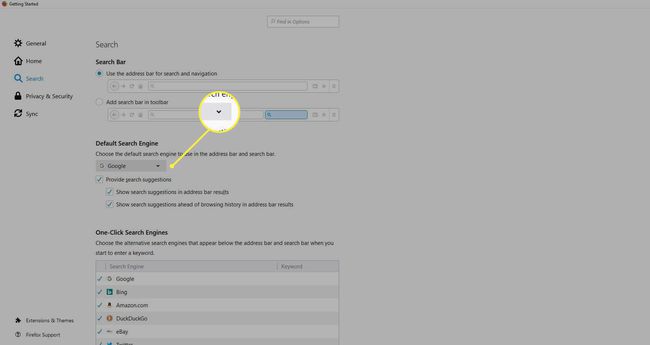
Nu trebuie să faceți clic Salvați sau Închide.
Cum să înlocuiți Bing în Chrome
Dacă ați setat anterior Bing să fie furnizorul de căutare implicit în Chrome, îl puteți schimba. Pentru a elimina Bing din browserul web Chrome, în Chrome:
Navigați la motorul de căutare de utilizat.
Selectează trei puncte verticale în colțul din dreapta sus al ferestrei browserului.
Selectați Setări.
-
Selectează săgeată de motorul de căutare implicit curent.

Selectați motorul de căutare de utilizat.
